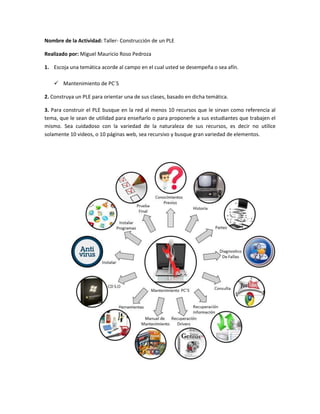
Actividad 3. Uso de las tic
- 1. Nombre de la Actividad: Taller- Construcción de un PLE Realizado por: Miguel Mauricio Roso Pedroza 1. Escoja una temática acorde al campo en el cual usted se desempeña o sea afín. Mantenimiento de PC´S 2. Construya un PLE para orientar una de sus clases, basado en dicha temática. 3. Para construir el PLE busque en la red al menos 10 recursos que le sirvan como referencia al tema, que le sean de utilidad para enseñarlo o para proponerle a sus estudiantes que trabajen el mismo. Sea cuidadoso con la variedad de la naturaleza de sus recursos, es decir no utilice solamente 10 videos, o 10 páginas web, sea recursivo y busque gran variedad de elementos.
- 2. 4. Escriba los recursos encontrados y la forma cómo van conectados unos con otros, para llegar al objetivo de la clase. Temática: Mantenimiento de PC´S Se puede definir Mantenimiento del PC como una serie de rutinas periódicas que debemos realizar a la PC, necesarias para que la computadora ofrezca un rendimiento óptimo y eficaz a la hora de su funcionamiento. De esta forma podemos prevenir o detectar cualquier falla que pueda presentar el computador, el mantenimiento lo debemos realizar al computador cada cierto tiempo, bien sea para corregir fallas existentes o para prevenirlas. El periodo de mantenimiento depende de diversos factores: la cantidad de horas diarias de operación, el tipo de actividad (aplicaciones) que se ejecutan, el ambiente donde se encuentra instalada (si hay polvo, calor, etc.), el estado general (si es un equipo nuevo o muy usado), y el resultado obtenido en el último mantenimiento. Una PC de uso personal, que funcione unas cuatro horas diarias, en un ambiente favorable y dos o menos años de operación sin fallas graves, puede resultar aconsejable realizar su mantenimiento cada dos o tres meses de operación, aunque algunas de las actividades de mantenimiento pudieran requerir una periodicidad menor. En cambio si la PC se usa más de 4 horas diarias, tiene mucho tiempo de operación, se recomienda hacer un mantenimiento por lo menos una vez al mes. a. Prueba de conocimientos previos Antes de iniciar con el presente curso basado en el mantenimiento de computadores el docente debe realizar una prueba inicial como base del procedimiento de aprendizaje, a todos y cada uno de los aprendices, que nos muestre el nivel de conocimiento, el resultado de esa prueba servirá como punto de partida para saber desde donde arrancar la formación técnica para lograr las competencias que nos hemos propuesto, esta prueba no sería tenida en cuenta en la nota del curso o también podría ser reemplazada por una socialización respecto al tema para lograr conocer el que tanto saben los estudiantes respecto al tema y poder avanzar en el
- 3. proceso de aprendizaje y profundizar en los temas que más tiempo requirieren, sin afectar el cronograma de actividades ya establecidos para cada uno de los temas del curso. b. Historia de los PC’S La historia de las computadoras personales como dispositivos electrónicos de consumo para el mercado masivo comenzó efectivamente en 1977 con la introducción de las microcomputadoras, aunque ya se habían aplicado, mucho antes, algunas computadoras mainframe y computadoras centrales como sistemas monousuario. Una computadora personal está orientada al uso individual y se diferencia de una computadora mainframe, donde las peticiones del usuario final son filtradas a través del personal de operación o un sistema de tiempo compartido, en el cual un procesador grande es compartido por muchos individuos. Después del desarrollo del microprocesador, las computadoras personales llegaron a ser más económicos y se popularizaron. Las primeras computadoras personales, generalmente llamados microcomputadoras, fueron vendidas a menudo como kit electrónicos y en números limitados. Fueron de interés principalmente para aficionados y técnicos. Más información en: http://es.wikipedia.org/wiki/Historia_de_las_computadoras_personales c. Partes que componen un PC 1. PANTALLA 2. CUBIERTA DE LA BISAGRA 3. TECLADO 4. REPOSA MUÑECAS 5. MINI TARJETA 6. TARJETA DE VÍDEO Y ENSAMBLE TÉRMICO 7. VENTILADOR 8. BAHÍA DEL DISCO DURO 9. PORTA TARJETA 10. DISCO DURO 11. BATERÍA 12. ALTAVOZ 13. ALTAVOZ 14. UNIDAD DE DVD
- 4. 15. LA BOARD 16. BASE 17. VENTILADOR 18. SOQUER DE ALTAVOZ 19. PROCESADOR 20. PROCESADOR TÉRMICO 21. PUERTO USB
- 5. d. Diagnóstico de fallas La computadora trabaja más de lo que normalmente se cree, está constantemente dando prioridad a las tareas, ejecutando órdenes y distribuyendo la memoria; Sin embargo, con el tiempo ocurren errores en el disco duro, los datos se desorganizan y las referencias se vuelven obsoletas, estos pequeños problemas se acumulan y ponen lento el sistema operativo, las fallas del sistema y software ocurren con más frecuencia y las operaciones de encendido y apagado se demoran más. Para que el sistema funcione adecuadamente e incluso para que sobre todo no se ponga tan lento, se debe realizar un mantenimiento periódico, asegurándonos de incluir en la rutina del mantenimiento estas labores: Exploración del disco duro para saber si tiene errores y solucionar los sectores alterados. Limpieza de archivos. Desfragmentación el disco duro. e. Consulta (YouTube-Navegadores) En la actualidad el internet se ha vuelto parte fundamental de nuestras vidas y en nuestro caso sería muy útil contar con estas herramientas, pues puede ayudarnos a salir de problemas que se nos presenten con nuestros equipos de cómputo, no todos los problemas que se presenten deben terminar en un formateo de nuestro equipo, ya que muchos cibernautas se dedican a publicar en redes sociales como YouTube y blogs, soluciones que nos hagan más ameno nuestro sufrimiento, en caso tal de que el problema presentado en el equipo sea grave por culpa de un virus que dañe nuestro sistema operativo, este deberá ser reinstalado. En algunos casos particulares estos virus dañan partes de nuestros equipos tales como nuestra unidad de almacenamiento o Disco Duro, o posible falla de alguna parte de algún otro de las partes que este posee, mediante la internet podemos encontrar el salvavidas que nos ayude a dar mas fácilmente con la avería de nuestro equipo. Enlaces de interés: https://www.youtube.com/watch?v=ZT0xpCycf-U http://japoinside.blogspot.com/
- 6. f. Recuperación de información Se recomienda antes de realizar algún cambio de sistema operativo o formateo, rescatar toda la información importante contenida dentro de nuestro equipo, ya que después será demasiado tarde. En la actualidad se han desarrollado algunos aplicativos para computadoras que nos ofrecen la oportunidad de recuperar la información perdida de nuestros equipos, cabe resaltar que no todos sirven y algunos de los que sirven son pagos, por lo cual es mejor “Prevenir que lamentar ”, una muy buena solución para sacar la información de nuestro computador se da mediante las memorias USB, en caso de que la información sea considerablemente grande la mejor opción sería almacenarla en un Disco duro externo(o portátil), luego de terminar el cambio de S.O se pasa nuevamente la información, tendríamos un equipo limpio y nuestros archivos completos. g. Recuperación de drivers Actualmente puedes detectar y hacer una copia de seguridad de los drivers instalados en tu sistema de forma muy sencilla y rápida; de este modo, cuando formatees, reinstales Windows o pierdas algún driver por error, sólo tienes que recuperar de forma automática todo el conjunto de los drivers como estaban instalados cuando hiciste la copia de seguridad con esta aplicación. Podrás ver los controladores instalados en cada momento y decidir cuales quieres conservar para un futuro, después en caso de fallo o reinstalación del equipo, para recuperarlos sólo tendrás que recuperar la copia de seguridad y los tendrás todos listos de nuevo. Aplicación recomendada y link de descarga: http://www.intercambiosvirtuales.org/portables/driver-genius-professional-14-portable- multilenguaje-espanol-drivers-de-tu-sistema-siempre-actualizados h. Manual de mantenimiento del equipo Es recomendable revisar en la página web del fabricante los manuales del equipo, en redes sociales como YouTube o mediante un navegador de internet, puesto que un mal
- 7. procedimiento realizado podría causar otra falla o la pérdida total de nuestro equipo, por tal motivo debemos asesorarnos por estos medios del trabajo a ejecutar. i. Herramientas Para cualquier labor de mantenimiento se debe utilizar la herramienta adecuada, en cuanto al mantenimiento preventivo, podemos mencionar las siguientes: Un juego de atornilladores (Estrella. hexagonal o Torx, de pala y de copa), una pulsera antiestática (Evita posible daño del procesador), una brocha pequeña suave, copitos de algodón, un soplador, limpia contactos en aerosol, silicona lubricante o crema refrigerante para el procesador y un borrador para limpiar la memoria RAM. j. CD S.O (instalación de software) COMO INSTALAR WINDOWS 7 1. introduciremos nuestro DVD de Windows 7 en la lectora de DVD y seguidamente reiniciamos nuestro equipo. 2. Nos aparecerá un texto diciendo: “Presione cualquier tecla para arrancar desde el CD o DVD” y justamente tenemos que apretar cualquier tecla. 3. Luego veremos una barra de progreso que muestra la carga de los archivos de Windows 7 necesarios para su instalación:
- 8. 4. Luego aparecerá la pantalla de Starting Windows (Iniciando Windows): 5. Seguido a esto veremos la pantalla de presentación de Windows 7, dónde se nos preguntará el idioma, el formato de hora y moneda y el idioma del teclado. Se deberá seleccionar Español para el idioma del sistema y del teclado. El formato de hora y moneda deberá configurarse dependiendo de nuestro país de residencia.
- 9. 6. Habiendo configurado los parámetros anteriores podemos dar click en Siguiente y en la siguiente pantalla presionaremos sobre Instalar Ahora. 7. Luego veremos una pantalla donde nos informan que el proceso de instalación ha comenzado. 8. A continuación deberemos leer el contrato de licencia de Microsoft para luego aceptarlo tildando la casilla correspondiente y clickeando en Siguiente: 9. En la siguiente pantalla tendremos dos opciones, la de actualizar (Upgrade) y la de instalación personalizada (Custom). Optamos por Personalizada para realizar una instalación limpia del sistema operativo:
- 10. 10. Luego llegaremos quizás a la parte mas complicada de este proceso donde más de uno suele tener problemas, pero no es tan complicado como parece. Aquí veremos las particiones que tengamos disponibles, dependiendo de cada uno. Por ejemplo es típico que tengamos 2 particiones como mínimo pre-establecidas. Una que haga referencia a nuestra partición primaria (Unidad C) y la otra a nuestra partición secundaria (partición D). Si es este nuestro caso para proceder con la instalación nos ubicamos en nuestra Unidad C y entre las opciones que tenemos le damos clic en Formatear (se recomienda siempre instalar en la unidad C, pero se puede elegir cualquier otro disco o partición para instalar Windows 7). Cuando ya tenemos la partición formateada, nos ubicamos en la unidad donde instalaremos Windows 7 y damos click en Siguiente. 11. En la siguiente pantalla veremos que Windows 7 se esta instalando en nuestra PC y sólo quedará esperar hasta recibir alguna otra indicación por parte del asistente, ya que esta parte del proceso es automática.
- 11. 12. Una vez terminado el copiado de los archivos, la instalación de las características y las actualizaciones pasaremos a la próxima pantalla que nos solicitará un nombre para el usuario principal y un nombre para el sistema, lógicamente estos datos son personales y cada uno elige el que mejor le parezca. k. Instalación de antivirus Un Anti-Virus es un programa creado para prevenir o evitar la activación de los virus, así como su propagación y contagio. Cuenta además con rutinas de detención, eliminación y reconstrucción de los archivos y las áreas infectadas del sistema. Un antivirus tiene tres principales funciones y componentes:
- 12. Vacuna: es un programa que instalado residente en la memoria, actúa como "filtro" de los programas que son ejecutados, abiertos para ser leídos o copiados, en tiempo real. Detector: que es el programa que examina todos los archivos existentes en el disco o a los que se les indique en una determinada ruta o PATH. Tiene instrucciones de control y reconocimiento exacto de los códigos virales que permiten capturar sus pares, debidamente registrados y en forma sumamente rápida desarman su estructura. Eliminador: es el programa que una vez desactivada la estructura del virus procede a eliminarlo e inmediatamente después a reparar o reconstruir los archivos y áreas afectadas. Es importante aclarar que todo antivirus es un programa y que, como todo programa, sólo funcionará correctamente si es adecuado y está bien configurado. Además, un antivirus es una herramienta para el usuario y no sólo no será eficaz para el 100% de los casos, sino que nunca será una protección total ni definitiva. La función de un programa antivirus es detectar, de alguna manera, la presencia o el accionar de un virus informático en una computadora, este es el aspecto más importante de un antivirus, independientemente de las prestaciones adicionales que pueda ofrecer, puesto que el hecho de detectar la posible presencia de un virus informático, detener el trabajo y tomar las medidas necesarias, es suficiente para acotar un buen porcentaje de los daños posibles; adicionalmente, un antivirus puede dar la opción de erradicar un virus informático de una entidad infectada. l. Instalación paquete de programas La instalación de los paquetes de programas a instalar en el computador, únicamente depende del uso que se le valla a dar a este, generalmente son descargadas de internet o se adquieres desde un CD preinstalado con estas, estos son generalmente vendidos en el comercio en negocios que se dedican a este campo. Windows 7 es un sistema operativo estable y rápido, e incluye numerosos accesorios de gran calidad. Sin embargo, para disfrutar al máximo de las ventajas que otorga es necesario instalar una colección de programas adicionales. Operaciones tan comunes como descargar ficheros, comunicar con los demás, crear documentos o editar imágenes requieren herramientas que en Windows están ausentes. Claro, siempre puedes usar tus programas favoritos, pero -he aquí el problema- no todos son compatibles con 7.
- 13. Aplicaciones recomendadas y más utilizadas: Microsoft Security Essentials La seguridad es lo primero. Hay muchos antivirus gratuitos compatibles con 7, pero la opción más sólida y que mejor se integra con el nuevo Windows es Microsoft Security Essentials. No sólo te protege frente a virus y troyanos, sino que también detecta programas espía. Además, consume pocos recursos. Recuva El paso siguiente es asegurar la estabilidad de la máquina. CCleaner y Recuva constituyen un formidable dúo de mantenimiento. El primero limpia el disco y el Registro de Windows, mientras que el otro te ayuda a recuperar ficheros borrados por accidente. A esta formidable pareja de programas, ambos de Piriform, conviene que añadas Defraggler, su desfragmentador de disco duro. Opera Navegar por Internet se ha vuelto la tarea fundamental en cualquier sistema operativo que se precie. Windows 7 cuenta con Internet Explorer 9, un navegador sobresaliente, infinitamente mejor que la vetusta versión 6. Ahora bien, si no te gusta, siempre tienes a Firefox y Opera listos para la acción. WinRAR Lo más normal, tras la compra de un ordenador, es empezar a bajar programas. En este sentido, te hará falta un gestor de descargas que pueda con todo. Muchos de esos ficheros estarán comprimidos, WinRAR es un descompresor que nos dará la solución. OpenOffice Poder abrir y crear documentos es esencial. En caso de que no quieras esperar Office 2010 -o usar el 2007- hazte con OpenOffice; es plenamente compatible con la mayoría de formatos de ofimática actuales. PDFCreator, por otro lado, será tu impresora virtual de PDF; para abrirlos, el mejor es Adobe Reader.
- 14. VLC Media Player Pero hay opciones más potentes: para vídeo, VLC Media Player es de los mejores, mientras que Winamp sigue siendo ese reproductor de audio que muchos consideramos ineludible. Quizá su integración con 7 no sea tan óptima como la que consigue WMP 12, pero sus funciones compensan de sobra esta carencia. Nero Para grabar CD y DVD, quedarás satisfecho por la capacidad de grabación de Nero, más ligero que la mastodóntica suite de grabación que conocíamos. También tienes ImgBurn para grabar imágenes. Skype Ya tienes un sistema razonablemente operativo, pero necesitarás comunicar con tu familia y amigos. Skype es ese formidable programa de chat de voz y vídeo que no debe faltar. El otro, obviamente, es Live Messenger. De paso, instala todos los demás programas de la suite Live, como Windows Live Movie Maker. m. Practica y prueba final de conocimientos En todo proceso de aprendizaje se desarrollan talleres de práctica, organizados consecutivamente para el desarrollo temático de forma gradual y evolutiva, finalizando el módulo el Instructor realiza una retroalimentación para la revisión de dudas e inquietudes, al finalizar la capacitación se realiza un examen de comprobación de conocimientos que le permitirá medir que tanto aprendió y avanzó con respecto a los temas. 5. Bibliografía http://www.monografias.com/trabajos28/mantenimiento-pc/mantenimiento-pc.shtml http://www.monografias.com/trabajos30/mantenimiento-computador/mantenimiento- computador.shtml http://mantenimientomaty.blogspot.com/p/como-instalar-windows-7-xp.html https://ar.answers.yahoo.com/question/index?qid=20071015084507AARhQq8
